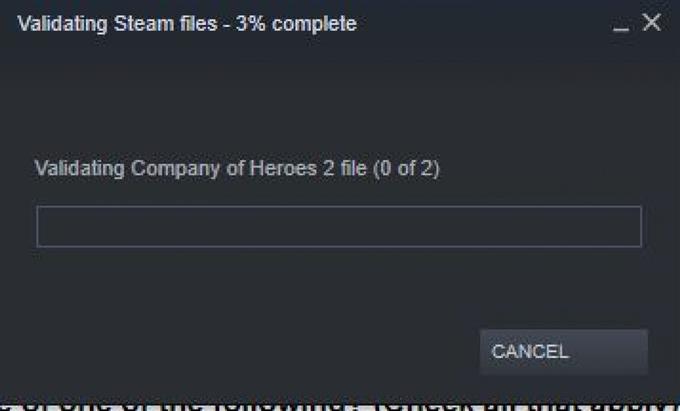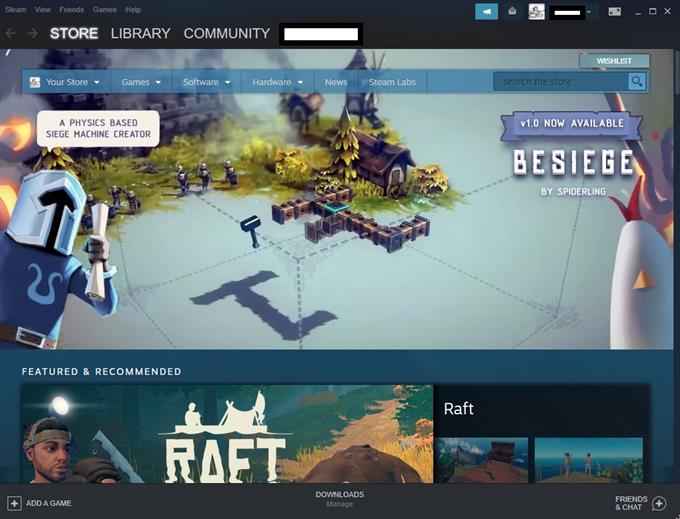È possibile che il gioco Steam non funzioni normalmente, si blocchi in modo casuale, mostri anomalie visive o mostri modelli del mondo mancanti. Uno di questi problemi può essere causato da una cattiva cache del gioco. Per garantire che l’integrità dei file di gioco sia intatta, puoi consentire a Steam di verificarlo. Questa procedura è semplice ed è una delle fasi di risoluzione dei problemi che è necessario eseguire quando si tratta di un problema di gioco Steam. Segui i passaggi in questa guida su come verificare l’integrità della cache del gioco.
Verifica dell’integrità dei file di gioco
Dovrai eseguire una serie di passaggi per consentire a Steam di controllare lo stato dei file di gioco o della cache. Scopri cosa devi fare di seguito.
- Riavvia il PC.
Questo è un passaggio di risoluzione dei problemi necessario ogni volta che si verificano problemi di Steam.

- Avvia il client Steam.
Una volta riavviato il PC, apri Steam ancora.

- Vai alla sezione Libreria.
Questa è una delle schede che si trovano in alto e dovrebbe mostrarti la tua lista di giochi.

- Fai clic su Proprietà del gioco.
Dalla sezione Libreria, fai clic con il pulsante destro del mouse sul gioco con cui stai riscontrando un problema e seleziona Proprietà.

- Seleziona file locali.
Nel menu Proprietà, selezionare File locali scheda in alto.

- Seleziona Verifica integrità dei file di gioco.
Trovare il Verifica l’integrità dei file di gioco pulsante e fare clic su di esso.

- Attendi che Steam controlli lo stato dei tuoi file di gioco.
Steam potrebbe richiedere alcuni secondi o un minuto per controllare. Aspetta.

Letture consigliate:
- Come correggere l’errore del pacchetto di estrazione di vapore o l’aggiornamento è bloccato
- Come far funzionare Steam con i privilegi di amministratore
- Come eliminare la cartella “pacchetto” di Steam danneggiata
- Come risolvere l’errore “Game Is Running” di Steam